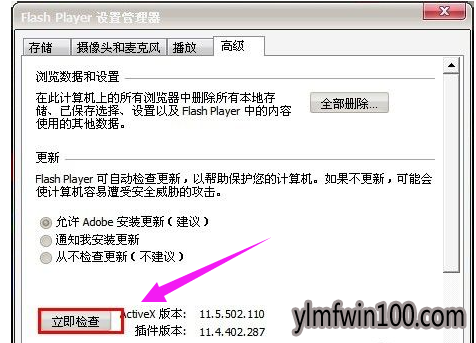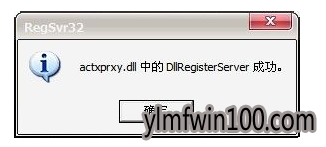现如今,几乎家家户户都有一台电脑,当我们操作雨林木风win10系统的过程中常常会碰到雨林木风win10系统网页图片不显示的问题,有什么好的办法去解决雨林木风win10系统网页图片不显示的问题该怎么处理?虽然解决方法很简单,但是大部分用户不清楚雨林木风win10系统网页图片不显示的操作方法非常简单,只需要首先第一个我们先确定网页是不是设置了不显示图片,我们点击浏览器右上角的“工具”-“internet 选项”!然后切换到“高级”!往下拖到多媒体里面就有一个显示图片的选项!这前面需要划勾。接下来我们来检测一下flash player版本是不是最新的。检测方法。点击开始然后选择控制面板!在控制面板里面找到flash player、双击进入切换到高级选项。,就可以搞定了。下面雨林木风小编就给用户们分享一下雨林木风win10系统网页图片不显示的问题处理解决。这一次教程中,雨林木风小编会把具体的详细的步骤告诉大家。
首先第一个我们先确定网页是不是设置了不显示图片,我们点击浏览器右上角的“工具”-“internet 选项”!然后切换到“高级”!往下拖到多媒体里面就有一个显示图片的选项!这前面需要划勾

接下来我们来检测一下flash player版本是不是最新的。检测方法。点击开始然后选择控制面板!在控制面板里面找到flash player、双击进入切换到高级选项。

然后点击立即检测即可。如果不是最新的就更新一下
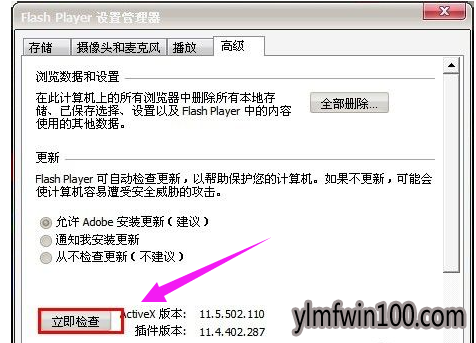
然后我们点击浏览器右上角的工具。选择管理加载项!!启用shockwave flash 0bject-然后点击确定确定

如果不行我们就把浏览器的安全级别调低一点!!点击浏览器右上角的工具。选择internet 选项。然后切换到安全。把级别调到低。或者是中等

如果还不行就可以来修复一下iE。点击开始-运行、输入regsvr32 actxprxy.dll,点击确定会弹出一个“actxprxy.dll中的dllRegisterserver成功”提示!!接下来在点击开始-运行。输入regsvr32 shdocvw.dll。然后重启计算机就可以修复啦。
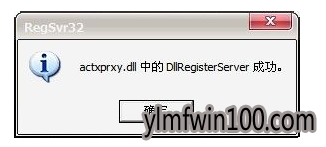
打开网页非常慢就可能网速不稳定的原因导致的!!我们可以弄个网速测试的小工具来查看一下那个软件占用了大量的网速。我们把这个限制或者是结束

最后如果还不行我们可以下载一个电脑管家。来诊断一下!!或者是用电脑管家来修复一下iE。。即可解决

上面便是雨林木风win10系统网页图片不显示的操作教程了,有需要的朋友们赶紧来操作一下吧!

 雨林木风快速装机 V2021 Win10专业版64位
雨林木风快速装机 V2021 Win10专业版64位  雨林木风Ghost Win10 x64 全新专业版 2021.05月(免激活)
雨林木风Ghost Win10 x64 全新专业版 2021.05月(免激活)  雨林木风 Win10 (2004) v2021.01 64位专业版
雨林木风 Win10 (2004) v2021.01 64位专业版  雨林木风Ghost Win10x86 最新专业版 2021V03(自动激活)
雨林木风Ghost Win10x86 最新专业版 2021V03(自动激活)  雨林木风Ghost Win10x86 推荐专业版 V2021年02月(无需激活)
雨林木风Ghost Win10x86 推荐专业版 V2021年02月(无需激活)  雨林木风Ghost Win10 x64 官方专业版 v2021年03月(无需激活)
雨林木风Ghost Win10 x64 官方专业版 v2021年03月(无需激活)  雨林木风Ghost Win10 X64位 全新专业版 V202104(自动激活)
雨林木风Ghost Win10 X64位 全新专业版 V202104(自动激活)  雨林木风 Win10(2004) v2021.01 32位专业版
雨林木风 Win10(2004) v2021.01 32位专业版